Úvod
4. júla 2019 zákon o dani z tovarov a služieb, ktorý je záväzný od 1. septembra 2019, zavádza povinnosť podávať správy v elektronickom dokumente, ktorý pozostáva z DPH Jednolity Plik Kontrolny (JPK_VAT) s vyhlásením (Jednolity Plik Kontrolny VDEK – "JPK_VDEK") – JPK-V7M.
Microsoft Dynamics 365 Finance podporuje formát JPK_V7M. Ak si chcete prečítať všeobecnú dokumentáciu k funkciám, pozrite si vyhlásenie o DPH s registrami (JPK-V7M, VDEK) – Finance | Dynamics 365 | Microsoft Learn. Podrobnosti o počiatočnom vydaní funkcií a ďalších aktualizáciách nájdete v nasledujúcich článkoch vedomostnej databázy Knowledge Base:
|
Číslo kB |
Názov |
|
JPK_V7M nahradenie JPK_VAT (DPH SAF) od 1. októbra 2020 v systéme Dynamics 365 Finance |
|
|
Doplnkový balík I pre štandardné vyhlásenie o DPH súboru auditu s registrami (JPK_V7M) v dynamics 365 Finance |
|
|
Deklarácia DPH s registrami JPK-V7M (VDEK) vo formáte Excelu v službe Dynamics 365 Finance |
|
|
Deklarácia DPH s registermi JPK-V7M (VDEK) umožňuje v systéme Dynamics 365 Finance odomknúť možnosť čiastočnej generácie |
|
|
Deklarácia DPH s registrami JPK-V7M (VDEK) – povinné vykazovanie rozdelených platieb v službe Dynamics 365 Finance |
|
|
Scenáre špecifické pre maloobchod pre typy dokumentov RO/FP v poľskom jednolitego Pliku Kontrolnego VDEK (JPK-V7M) v systéme Dynamics 365 Finance |
|
|
Poľsko: JPK_V7M (VDEK) – vylepšenie procedurálnych označení |
|
|
Poľsko: Jednolitego Pliku Kontrolnego VDEK (JPK-V7M, VDEK) Zmeny v dynamics 365 Finance z júla 2021 |
Tento článok sa venuje implementácii zmien v schéme správy JPK-V7M, ktorá sa vyžaduje pre vykazované obdobia od 1. januára 2022 – JPK-V7M(2).
Prehľad zmien vo verzii 2 JPK-V7M
Verzia "2" JPK-V7M prináša nasledujúce zmeny:
-
XSD verzia 2, platná pre vykazované obdobia od 1. januára 2022.
-
Popis pre P_26 značka sa zmenila na "Wysokość podatku należnego z tytułu importu towarów rozliczanego zgodnie z art. 33a ustawy"
-
Výpočet P_53 sa zmenil na "Ak P_51> 0, potom P_53 = 0 v opačnom prípade, ak (P_48 + P_49 + P_52) - P_38> = 0, potom výpočet P_53 = P_48 - P_38 + P_49 + P_52 inak by sa mala zobraziť hodnota 0."
-
Nová značka P_540 bola zavedená pod uzlom Deklaracja : "Zwrot na rachunek rozliczeniowy podatnika w terminie 15 dni: 1 – tak".
-
Popis značky P_55 sa zmenil na "Zwrot na rachunek VAT podatnika w terminie 25 dni: 1 - tak"
-
Popis značky P_56 sa zmenil na "Zwrot na rachunek rozliczeniowy podatnika w terminie 25 dni (art. 87 ust. 6 ustawy): 1 - tak"
-
Nová značka P_560 bola zavedená pod uzlom Deklaracja : "Zwrot na rachunek rozliczeniowy podatnika w terminie 40 dni: 1 - tak".
-
Popis P_57 značka sa zmenila na "Zwrot na rachunek rozliczeniowy podatnika w terminie 60 dni: 1 - tak"
-
Popis značky P_58 sa zmenil na "Zwrot na rachunek rozliczeniowy podatnika w terminie 180 dni: 1 - tak"
-
Nová značka P_660 bola zavedená pod uzlom Deklaracja : "Podatnik ułatwiał w okresie rozliczeniowym dokonanie czynności, o których mowa w art. 109b ust. 4 ustawy: 1 - tak".
-
Popis hodnôt pre značku TdowoduSprzedazy pod uzlom Ewidencja bol zmenený s odkazom na "Wypełnić zgodnie z § 10 ust. 5 rozporządzenia Ministra Finansów, Inwestycji i Rozwoju z dnia 15 paļdziernika 2019 r. w sprawie szczegółowego zakresu danych zawartych w deklaracjach podatkowych i w ewidencji w zakresie podatku od towarów i usług (Dz. U. z 2019 r. poz. 1988, z pó formát. zm.)"
-
Popis hodnôt pre značku TDowoduZakupu pod uzlom Ewidencja bol zmenený s odkazom na "Wypełnić zgodnie z § 11 ust. 8 rozporządzenia Ministra Finansów, Inwestycji i Rozwoju z dnia 15 paļdziernika 2019 r. w sprawie szczegółowego zakresu danych zawartych w deklaracjach podatkowych i w ewidencji w zakresie podatku od towarów i usług"
-
Popis značky GTU_ * bola zmenená s odkazom na "Wypełnić zgodnie z § 10 ust. 3 rozporządzenia Ministra Finansów, Inwestycji i Rozwoju z dnia 15 paļdziernika 2019 r. w sprawie szczegółowego zakresu danych zawartych w deklaracjach podatkowych i w ewidencji w zakresie podatku od towarów i usług".
-
Popis značky Procedury bola zmenená s odkazom na "Wypełnić zgodnie z § 10 ust. 4 rozporządzenia Ministra Finansów, Inwestycji i Rozwoju z dnia 15 paļdziernika 2019 r. w sprawie szczegółowego zakresu danych zawartych w deklaracjach podatkowych i w ewidencji w zakresie podatku od towarów i usług.".
-
Popis IMP tag bol zmenený s odkazom na "Wypełnić zgodnie z § 11 ust. 2 pkt 1 rozporządzenia Ministra Finansów, Inwestycji i Rozwoju z dnia 15 paļdziernika 2019 r. w sprawie szczegółowego zakresu danych zawartych w deklaracjach podatkowych i w ewidencji w zakresie podatku od towarów i usług.".
-
Nové WSTO_EE marker bol pridaný pre "Wewnątrzwspólnotowej sprzedaży na odległość towarów, które w momencie rozpoczęcia ich wysyłki lub transportu znajdują się na terytorium kraju, oraz świadczenia usług telekomunikacyjnych, nadawczych i elektronicznych, o których mowa w art. 28k ustawy, na rzecz podmiotów niebędących podatnikami, posiadających siedzibę, stałe miejsce zamieszkania lub miejsce pobytu na terytorium państwa członkowskiego innym niż terytorium kraju"
-
Nové IEDmarker bol pridaný pre "Dostawy towarów, o której mowa w art. 7a ust. 1 i 2 ustawy, dokonanej przez podatnika ułatwiającego tę dostawę, który nie korzysta z procedury szczególnej, o której mowa w dziale XII w rozdziale 6a lub 9 ustawy lub w odpowiadających im regulacjach, dla której miejscem dostawy jest terytorium kraju"
-
Značka MPP bola vylúčená pre všetky dokumenty v zostave.
-
Značka SW bola vylúčená pre všetky dokumenty v zostave.
-
Značka "EE" bola vylúčená pre všetky dokumenty v zostave.
-
Dve dodatočné značky sú zavedené pre podávanie správ o dokumentoch s povolenou KorektaPodstawyOpodt tag: TerminPlatnosci - "Data upływu terminu płatności w przypadku korekt dokonanych zgodnie z art. 89a ust. 1 ustawy" a DataZaplaty - "Data dokonania zapłaty w przypadku korekt dokonanych zgodnie z art. 89a ust. 4 ustaw". Jeden z týchto dátumov sa musí nahlásiť, kedy je značka KorektaPodstawyOpodt nahlásená v závislosti od toho, či je faktúra po termíne platby alebo po termíne platby.
Vyššie uvedené zmeny sa vzťahujú na vykazované obdobia po 1. januári 2022. To znamená, že nová podmienka bola zavedená do algoritmu hlásenia značiek z vyššie uvedeného zoznamu: pre obdobia s dátumom začatia pred 1. januárom 2022 – použijú sa staré pravidlá dokončenia, keď sa pre obdobie s dátumom začatia po 1. januári 2022 použijú nové pravidlá dokončenia.
Nastavenie pre JPK-V7M(2)
Ak chcete inovovať nastavenie pre JPK-V7M(2) z JPK-V7M(1) in Finance, musíte postupovať podľa krokov popísaných v tejto časti. Ak chcete nastaviť JPK-V7M(2) v prípade, že táto funkcia nebola predtým použitá, postupujte podľa všeobecných pokynov: vyhlásenie o DPH s registrami (JPK-V7M, VDEK) - Finance | Dynamics 365 | Microsoft Learn.
1. Inovácia aplikácie Dynamics 365 Finance
Ak chcete nahlásiť JPK-V7M(2) Dynamics 365 Finance aplikácia musí byť z nasledujúcich alebo novších verzií:
|
Dynamics 365 Finance, verzia |
Číslo zostavy |
|
10.0.23 |
10.0.1037.30 |
|
10.0.24 |
10.0.1060.0 |
2. Import nových verzií konfigurácií elektronických zostáv
Po inovácii aplikácie Dynamics 365 Finance importujte nasledujúce verzie konfigurácií elektronických zostáv, ktoré prinášajú zmeny popísané v tomto článku:
|
Názov konfigurácie ER |
Typ |
Verzia |
|
Štandardný súbor auditu (SAF-T) |
Model |
129 |
|
Štandardné priradenie modelu súboru auditu |
Priradenie modelu |
129.268 |
|
formát XML JPK_V7M (PL) |
Formát (export) |
129.216 |
|
Formát PROGRAMU Excel vo formáte JPK-V7M (PL) |
Formát (export) |
129.216.66 |
Importujte najnovšie verzie týchto konfigurácií. Popis verzie zvyčajne obsahuje číslo článku databázy Microsoft Knowledge Base (KB), ktorý vysvetľuje zmeny, ktoré boli zavedené vo verzii konfigurácie. Použite nástroj Vyhľadávanie problémov na portáli LCS na vyhľadanie databázy KB podľa čísla.
Poznámka: Po importovaní všetkých konfigurácií ER z predchádzajúcej tabuľky nastavte možnosť Predvolené pre priradenie modelu na možnosť Áno pre konfiguráciu štandardného priradenia modelu auditu.
Ďalšie informácie o tom, ako stiahnuť konfigurácie ER z globálneho odkladacieho priestoru spoločnosti Microsoft, nájdete v téme Stiahnutie konfigurácií ER z globálneho odkladacieho priestoru.
3. Aktualizácia nastavenia parametra špecifického pre aplikáciu
Po importe ... verzia "JPK-V7M XML format (PL)" A... verzia "JPK-V7M Excel format (PL)"musíte exportovať nastavenie parametrov špecifických pre aplikáciu z predchádzajúcej verzie konfigurácie formátu ER a importovať ich pre novú verziu. Okrem toho musíte vykonať potrebnú úpravu nastavenia parametrov špecifických pre aplikáciu pre JPK-V7M(2):
-
Poskytnite potrebné nastavenie pre novú značku P_660 vo vyhľadávacom poli DeclarationMarkersSelector , ak je táto značka použiteľná pre vašu spoločnosť.
-
Poskytnite potrebné nastavenie pre novú značku WSTO_EE vo vyhľadávacom poli ProceduralMarkingsSelector , ak je táto značka použiteľná pre vašu spoločnosť.
-
Poskytnite potrebné nastavenie pre novú značku IEDvo vyhľadávacom poli ProceduralMarkingsSelector , ak je táto značka použiteľná pre vašu spoločnosť.
-
Existujúce nastavenie značiek SW a EE môžete zachovať. Toto nastavenie sa použije v prípade, že budete musieť spustiť zostavu JPK-V7M pre obdobia vykazovania pred 1. januárom 2022.
Po dokončení nastavenia pre formát XML JPK-V7M (PL) ho exportujte do súboru XML a importujte ho do formátu "JPK-V7M Excel format (PL)" .
(!) Dokončite nastavenie parametrov špecifických pre aplikáciu pre formáty JPK-V7M XML format (PL) a JPK-V7M Excel format (PL).
Poznámka (!):
Odporúčame, aby ste funkciu povolili. V pracovnom priestore správy funkciípoužite parametre špecifické pre aplikáciu z predchádzajúcich verzií formátov ER. Keď je táto funkcia povolená, parametre nakonfigurované pre staršiu verziu formátu ER sa automaticky použijú pre novšiu verziu rovnakého formátu. Ak táto funkcia nie je povolená, musíte explicitne nakonfigurovať parametre špecifické pre aplikáciu pre každú verziu formátu. Funkcia Použiť parametre špecifické pre aplikáciu z predchádzajúcich verzií formátov ER je k dispozícii v pracovnom priestore na správu funkcií počnúc verziou Finance 10.0.23. Ďalšie informácie o nastavení parametrov formátu ER pre každú právnickú osobu nájdete v téme Nastavenie parametrov formátu ER na právnickú osobu.
4. Importovanie novej verzie alebo nastavenia elektronických správ
Ak chcete generovať JPK-V7M verzie 2, musíte importovať PL JPK-V7M EM nastavenie v.6 KB5007691 balík nastavenia elektronického spracovania správ pre "JPK-V7M".
-
V knižnici LCS vyberte v knižnici zdieľaných materiálov typ majetku balíka údajov. Potom nájsť PL JPK-V7M EM nastavenie v.6 KB5007691.zip v zozname súborov údajových balíkov, a stiahnuť do počítača.
-
Po stiahnutí nastavenia PL JPK-V7M EM v.6 KB5007691.zip súbor otvorte aplikáciu Finance, vyberte spoločnosť, z ktorej vygenerujete zostavu JPK-V7M, a potom prejdite do pracovných priestorov > správu údajov.
-
Pred importovaním inštalačných údajov z balíka entít údajov sa uistite, že entity údajov vo vašej aplikácii sa obnovujú a synchronizujú. Ďalšie informácie o obnovení zoznamu entít nájdete v téme Obnovenie zoznamu entít.
-
V pracovnom priestore na správu údajov vyberte položku Importovať, nastavte pole Formát zdrojových údajov na možnosť Balík a výberom položky Nový na table akcií vytvorte nový importujúci projekt.
-
V rýchlom okne Výber entít vyberte položku Pridať súbor.
-
Vyberte položku Nahraťa pridať, vyberte NASTAVENIE PL JPK-V7M EM v.6 KB5007691.zip súbor v počítači a nahrajte ho.
-
Keď sú entity z balíka uvedené v mriežke, vyberte položku Zavrieť.
-
Skontrolujte, či nie je začiarknuté políčko Skrátiť údaje entity.
-
Na table akcií vyberte položku Importovať a začnite importovať údaje z entít údajov.
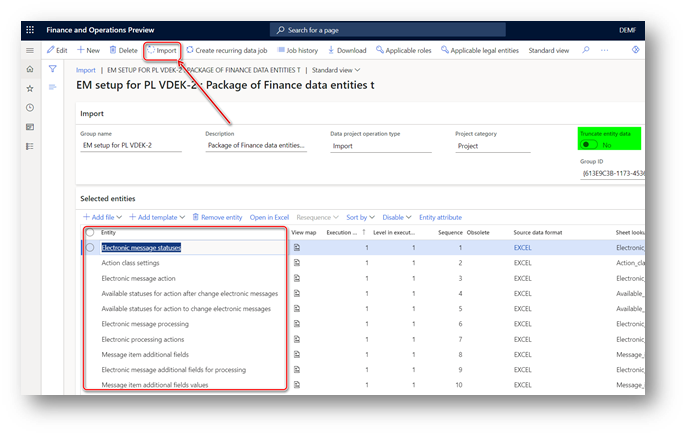
V časti Správy dostanete oznámenie alebo môžete stránku obnoviť manuálne a zobraziť priebeh importu údajov. Po dokončení procesu importu sa na stránke súhrnu spustenia zobrazia výsledky.
Keďže v systéme existovala predchádzajúca verzia nastavenia EM pre zostavu JPK-V7M, niektoré entity budú v stĺpci Stav označené hodnotou Neúspešné. Pri tomto neúspešnom importovaní nie sú potrebné žiadne ďalšie akcie.
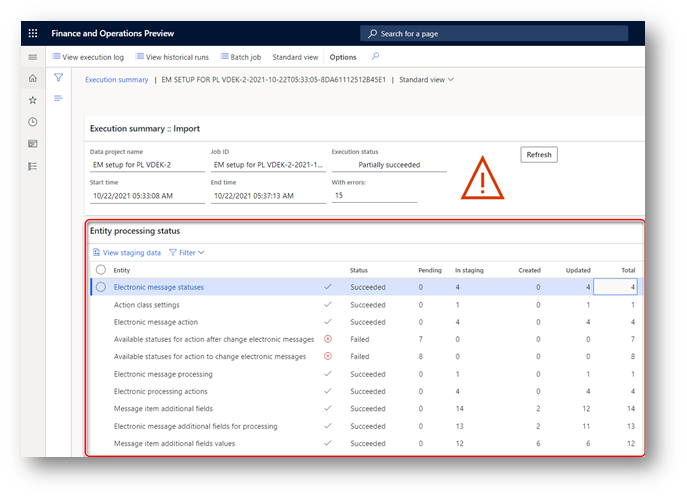
5. Aktualizácia parametrov EMGenerateJPKVDEKReportController_PL spustiteľnej triedy
Konfigurácie elektronických zostáv podporujúce verziu 2 JPK-V7M fungujú pre obe verzie JPK-V7M: (1) – pre obdobia pred 1. januárom 2022 a (2) – pre obdobia od 1. januára 2022. Na povolenie tejto možnosti bolo do spracovania EM JPK-V7M zavedené nové dodatočné pole "Wersja schematu". Pomocou "Wersja schematu" môže ďalší používateľ poľa definovať, ktorú verziu JPK-V7M sa má použiť počas generovania zostavy. Ak chcete povoliť ďalšie využitie poľa "Wersja schematu" EMGenerateJPKVDEKReportController_PL spustiteľnej triedy, postupujte podľa týchto krokov:
-
Prejdite na stránku tax > setup > Electronic messages > Message processing actions page a select the Wygeneruj plik (Generate file) action in the left-hand list of actions.
-
Odstráňte hodnotu z poľa spustiteľného súboru a uložte zmenu.
-
Prejdite na stránku nastavení tax > setup > Electronic messages > Executable class settings page a select Wygenerowanie JPK-V7M executable class.
-
Kliknite na položku Parametre na table Akcia a poznačte si nastavenia.
-
Kliknutím na položku Odstrániť na table akcie odstráňte triedu spustiteľného súboru Wygenerowanie JPK-V7M , uložte zmenu.
-
Kliknite na položku Nové na table Akcia a vyplňte polia nového riadka:
|
Názov poľa |
Hodnota |
|
Spustiteľná trieda |
Wygenerowanie JPK-V7M |
|
Popis |
Wygenerowanie JPK-V7M |
|
Názov spustiteľnej triedy |
EMGenerateJPKVDEKReportController_PL |
7. Uložte zmenu.
8. Kliknite na položku Parametre na table Akcie a obnovte nastavenia z poznámky don v kroku 4.
9. V poli verzie schémy vyberte v zozname hodnotu Wersja schematu a uložte zmeny.
10. Prejdite na stránku tax > setup > Electronic messages > Message processing actions page a select the Wygeneruj plik (Generate file) action in the left-hand list of actions.
11. Vyberte hodnotu Wygenerowanie JPK-V7M v poli spustiteľnej triedy , uložte zmenu.
6. Nastavenie predvolenej verzie XSD pre JPK-V7M
Konfigurácie elektronických zostáv podporujúce verziu 2 JPK-V7M fungujú pre obe verzie JPK-V7M: (1) – pre obdobia pred 1. januárom 2022 a (2) – pre obdobia od 1. januára 2022. Pomocou "Wersja schematu" môže ďalší používateľ poľa definovať, ktorú verziu JPK-V7M sa má použiť počas generovania zostavy. S PL JPK-V7M EM nastavenie v.6 KB5007691 balík "Wersja schematu" ďalšie pole dostane hodnotu "1" predvolene. To znamená, že keď používateľ vytvorí novú elektronickú správu, ďalšie pole Wersja schematu sa nastaví na hodnotu 1. Ak chcete zmeniť predvolenú hodnotu tohto poľa, postupujte takto:
-
Prejdite na položku Nastavenie daňových > > Elektronické správy > stránke na spracovanie elektronických správ, vyberte položku JPK-V7M na ľavej strane stránky a rozbaľte polia Správa ďalšie polia Rýchla tabuľka.
-
Vyhľadajte ďalšie pole Wersja schematu a z vyhľadávacieho zoznamu vyberte požadovanú hodnotu.
-
Uložte zmeny.
7. P_540 a P_560 značky uzla Deklaracja
S PL JPK-V7M EM nastavenie v.6 KB5007691 balík nové hodnoty budú k dispozícii pre "P_54_Powód" ďalšie pole. Skontrolujte, či sú pre používateľa k dispozícii tieto hodnoty:
-
Prejdite na položku Nastavenie daňových > > Elektronické správy > stránke na spracovanie elektronických správ, vyberte položku JPK-V7M na ľavej strane stránky a rozbaľte polia Správa ďalšie polia Rýchla tabuľka.
-
Vyhľadajte ďalšie pole P_54_Powód a rozbaľte vyhľadávací zoznam.
-
Skontrolujte, či sú v zozname hodnoty P_540 a P_560 .
Dodatočné zmeny
Okrem zmien potrebných pre verziu 2 JPK-V7M sa v aktuálnej aktualizácii nápadov zaregistrovaných na portáli Ideas zavádzajú tieto zmeny:
-
Microsoft Idea · JPK_V7M a chýbajúce kódy na vykazovanie dane z predaja v rámci mapovania (dynamics.com): JPK_V7M a chýbajúce kódy na vykazovanie daní z predaja v rámci mapovania
-
Microsoft Idea · [POL] JPK V7M (VDEK) - možnosť vytvoriť opravný súbor pre jednu časť (dynamics.com): JPK V7M (VDEK) - možnosť vytvoriť súbor opravy pre jednu časť
K_31 a značky K_32 sú teraz podporované
Rozšírený zoznam kódov na vykazovanie daní z predaja je podporovaný vo formátoch JPK-V7M a uvádza sa v K_31 a K_32 značky uzla Ewidencja/SprzedazWiersz/Kwoty dotyczące transakcji:
|
Kódy dane z predaja |
Kód hlásenia dane z predaja |
Popis |
Názov značky v JPK-V7 |
Prihlásenie v JPK-V7M |
|
VAT17_1.5 |
11901 |
Zdaniteľný predaj |
K_31 |
- |
|
11903 |
Splatná daň z predaja |
K_32 |
- |
|
|
11904 |
Dobropis na zdaniteľný predaj |
K_31 |
- |
|
|
11906 |
Daň z predaja dobropisu |
K_32 |
- |
Nové vykazovanie daní z predaja PL JPK si môžete stiahnuť codes.xlsx z knižnice zdieľaných materiálov LCS (v type majetku balíka údajov) alebo pridať manuálne potrebné kódy na vykazovanie do služby Finance.
Generovanie uzla JPK-V7M bez uzla Deklaracja (len pre opravy v uzli Ewidencja)
PL JPK-V7M EM nastavenie v.6 KB 5007691 balík zavádza nové "Sklad pliku" ďalšie pole pre JPK-V7M EM spracovanie. Pomocou "Sklad pliku" ďalšie pole používateľ môže vybrať, či JPK-V7M bude obsahovať Deklaracja uzol (Pelny plik XML – úplný súbor XML), alebo nebude obsahovať Deklaracja uzol (Tylko Ewidencja - Ewidencja uzol len). S PL JPK-V7M EM nastavenie v.6 KB5007691 balík "Sklad pliku" ďalšie pole dostane "Pelny plik XML" hodnota v predvolenom nastavení. To znamená, že keď používateľ vytvorí novú elektronickú správu, ďalšie pole Sklad pliku sa nastaví na "Pelny plik XML". Ak chcete zmeniť predvolenú hodnotu tohto poľa, postupujte takto:
-
Prejdite na položku Nastavenie daňových > > Elektronické správy > stránke na spracovanie elektronických správ, vyberte položku JPK-V7M na ľavej strane stránky a rozbaľte polia Správa ďalšie polia Rýchla tabuľka.
-
Vyhľadajte ďalšie pole Sklad pliku a z vyhľadávacieho zoznamu vyberte požadovanú hodnotu.
-
Uložte zmeny.
Riešenie problémov
Počas spúšťania akcie Wygeneruj plik sa vyskytla chyba..." v dôsledku zmeny štruktúry spustiteľných parametrov triedy
Po inovácii na verziu finance, ktorá obsahuje EMGenerateJPKVDEKReportController_PL spustiteľný triedu s novým parametrom "Schéma verzia" parameter sa môže zobraziť nasledujúca chyba pri spustení SAF VDEK dostať pod chybu: "Chyba sa vyskytla pri spustení akcie "Wygeneruj plik" pre správu XXX. Podrobnosti nájdete v prílohe denníka akcií.”
Na prekonanie tejto chyby odporúčame postupovať podľa nasledujúcich krokov:
-
Prejdite na stránku tax > setup > Electronic messages > Message processing actions page a select the Wygeneruj plik (Generate file) action in the left-hand list of actions.
-
Odstráňte hodnotu z poľa spustiteľného súboru a uložte zmenu.
-
Prejdite na stránku nastavení tax > setup > Electronic messages > Executable class settings page a select Wygenerowanie JPK-V7M executable class.
-
Kliknite na položku Parametre na table Akcia a poznačte si nastavenia.
-
Kliknutím na položku Odstrániť na table akcie odstráňte triedu spustiteľného súboru Wygenerowanie JPK-V7M , uložte zmenu.
-
Kliknite na položku Nové na table Akcia a vyplňte polia nového riadka:
|
Názov poľa |
Hodnota |
|
Spustiteľná trieda |
Wygenerowanie JPK-V7M |
|
Popis |
Wygenerowanie JPK-V7M |
|
Názov spustiteľnej triedy |
EMGenerateJPKVDEKReportController_PL |
-
Uložte zmenu.
-
Kliknite na položku Parametre na table Akcie a obnovte nastavenia z poznámky don v kroku 4.
-
V poli Verzia schémy vyberte v zozname hodnotu Wersja schematu a uložte zmeny.
-
Prejdite na stránku tax > setup > Electronic messages > Message processing actions page a select the Wygeneruj plik (Generate file) action in the left-hand list of actions.
-
Vyberte hodnotu Wygenerowanie JPK-V7M v poli spustiteľnej triedy a uložte zmenu.
"Parametre špecifické pre aplikáciu nie sú správne nastavené pre konfiguráciu"
Keď nie sú zadané a dokončené parametre špecifické pre aplikáciu pre vybratú verziu konfigurácie ER v pracovnom priestore elektronického vykazovania, používateľovi sa pri pokuse o generovanie zostavy JPK-V7M môže zobraziť nasledujúca chyba: "Parametre špecifické pre aplikáciu nie sú správne nastavené pre konfiguráciu. Pre konfiguráciu sa nenašli špecifické parametre aplikácie. Parametre špecifické pre aplikáciu nie sú správne nastavené pre konfiguráciu. Export zlyhal.”. Keď sa zobrazí táto chyba, postupujte podľa krokov popísaných v časti 3 inštalačnej časti tohto článku vedomostnej databázy Knowledge Base ("Aktualizácia nastavenia parametra špecifického pre aplikáciu").
Odporúčame, aby ste funkciu povolili. V pracovnom priestore správy funkciípoužite parametre špecifické pre aplikáciu z predchádzajúcich verzií formátov ER. Keď je táto funkcia povolená, parametre nakonfigurované pre staršiu verziu formátu ER sa automaticky použijú pre novšiu verziu rovnakého formátu. Ak táto funkcia nie je povolená, musíte explicitne nakonfigurovať parametre špecifické pre aplikáciu pre každú verziu formátu. Funkcia Použiť parametre špecifické pre aplikáciu z predchádzajúcich verzií formátov ER je k dispozícii v pracovnom priestore na správu funkcií počnúc verziou Finance 10.0.23. Ďalšie informácie o nastavení parametrov formátu ER pre každú právnickú osobu nájdete v téme Nastavenie parametrov formátu ER na právnickú osobu.










